Vue3列表动画和状态动画怎么应用
概述
列表动画和状态动画都是增加用户体验的方法,当一个列表添加数据或者移除数据时,如果直接添加,突然显示,未免有些突兀,而且用户可能会不知道此时已经有数据加入了,从列表中移除数据也是,用户很有可能不知道当前已经移除了哪一条数据。有趣的动画具有很好的吸引力,可以帮助用户关注新增和移除的数据,因此,加上动画能够改善用户体验。这就是列表动画,而状态动画是指从一个状态到另一个状态的变化,如果直接变过去,就会显得比较生硬,但是如果是加了动画慢慢过渡过去会好很多。
示例解析
列表动画
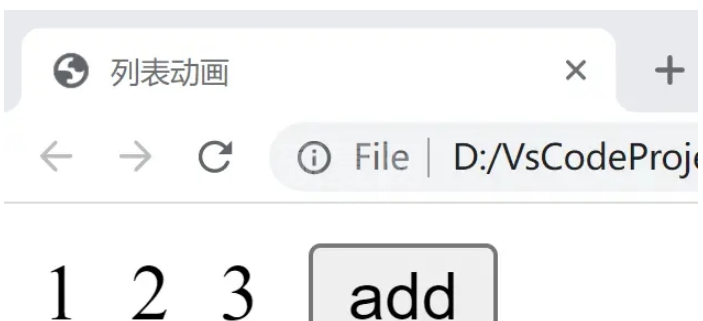
如上图所示我们要展示一个数字构成的列表,右面有一个按钮,点击按钮会执行一个动画增加数字。代码如下:
<!DOCTYPE html>
<html lang="en">
<head>
<meta charset="UTF-8">
<meta http-equiv="X-UA-Compatible" content="IE=edge">
<meta name="viewport" content="width=device-width, initial-scale=1.0">
<title>列表动画</title>
<style>
.list-item{
display: inline-block;
margin-right: 10px;
}
.v-enter-from{
opacity: 0;
transform: translateY(30px);
}
.v-enter-active{
transition: all 1s ease-in;
}
.v-enter-to{
opacity: 1;
transform: translateY(0px);
}
.v-move{
transition: 2.5s ease-in;
}
</style>
<script src="https://unpkg.com/vue@next"></script>
</head>
<body>
<div id="root"></div>
</body>
<script>
const app = Vue.createApp({
data() {
return {
list:[1,2,3]
}
},
methods: {
handleClick(){
this.list.unshift(this.list.length+1);
}
},
template:
`
<div>
<transition-group>
<span class="list-item" v-for = "item in list" :key="item">{{item}}</span>
</transition-group>
<button @click="handleClick">add</button>
</div>
`
});
const vm = app.mount('#root');
</script>我们先是使用CSS将列表的动画效果定义出来,这个效果和之前讲的动画定义差不多,这里不过多赘述,定义好动画后,我们在Vue的template中使用一个span将我们的数字列表显示出来,然后最关键的是我们要使用
状态动画
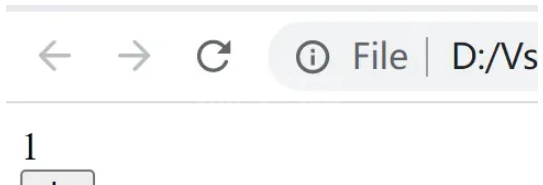
状态动画比较简单,就是从一个状态到另一个状态中间加一些过渡的值,主要是通过数据控制内容的展示,比如从1变到10,如果直接1马上变成10,则显得很生硬,但是中间加一写其他数字,比如2,3,4...最后再变成10就会好很多,代码如下:
<!DOCTYPE html>
<html lang="en">
<head>
<meta charset="UTF-8">
<meta http-equiv="X-UA-Compatible" content="IE=edge">
<meta name="viewport" content="width=device-width, initial-scale=1.0">
<title>状态动画</title>
<script src="https://unpkg.com/vue@next"></script>
</head>
<body>
<div id="root"></div>
</body>
<script>
// 状态动画:通过数据控制内容的展示
const app = Vue.createApp({
data() {
return {
number:1,
animateNumber: 1
}
},
methods: {
handleClick(){
this.number =10;
if(this.animateNumber<this.number){
const animation = setInterval(()=>{
this.animateNumber += 1;
if(this.animateNumber === 10){
clearInterval(animation)
}
},100);
}
}
},
template:
`
<div>
<div>{{animateNumber}}</div>
<button @click="handleClick">do</button>
</div>
`
});
const vm = app.mount('#root');
</script>列表动画比较简单,我们点击执行按钮的时候,使用js函数每隔100 毫秒就去修改一下当前显示的值,直到值变成最终想要状态的值就停止。
以上就是Vue3列表动画和状态动画怎么应用的详细内容,更多请关注www.sxiaw.com其它相关文章!
